macbook怎么退出id MacBook apple id账号如何退出
更新时间:2024-04-25 08:59:02作者:xiaoliu
在使用MacBook时,有时候我们可能需要退出Apple ID账号,退出Apple ID账号可以帮助我们更好地保护个人信息和隐私。要退出Apple ID账号,我们可以在系统偏好设置中找到iCloud选项,然后点击退出按钮来退出Apple ID账号。我们还可以在App Store中点击账户选项,然后选择退出登录来退出Apple ID账号。通过简单的操作,我们就可以轻松退出Apple ID账号,保证个人信息的安全。
具体步骤:
1.我们在苹果电脑桌面中点击箭头所指的偏好设置。
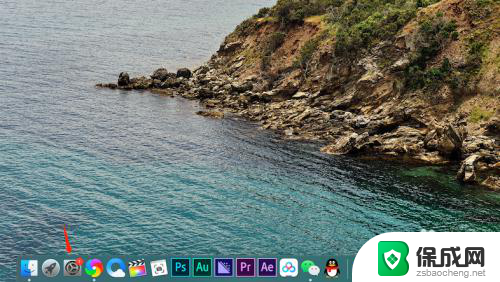
2.在打开的偏好设置窗口中,点击箭头所指的个人apple id。
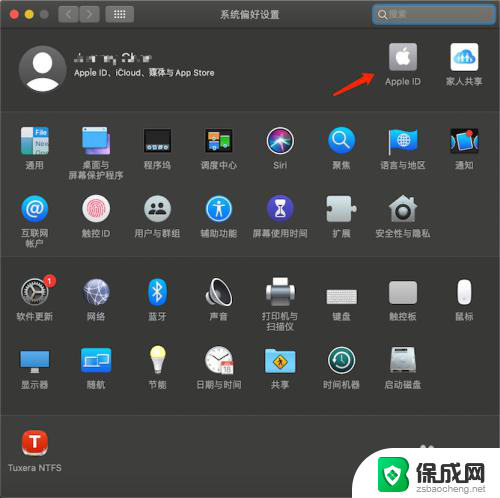
3.进入apple id设置窗口点击概览。
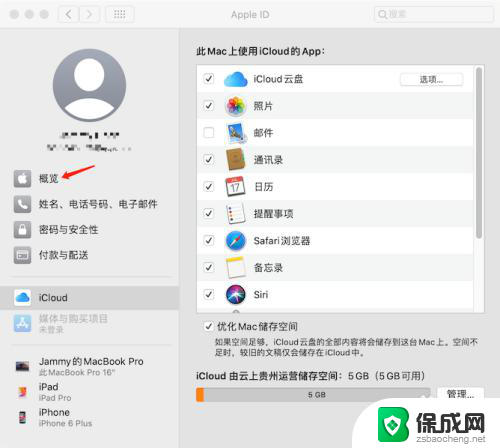
4.这时点击退出登录。
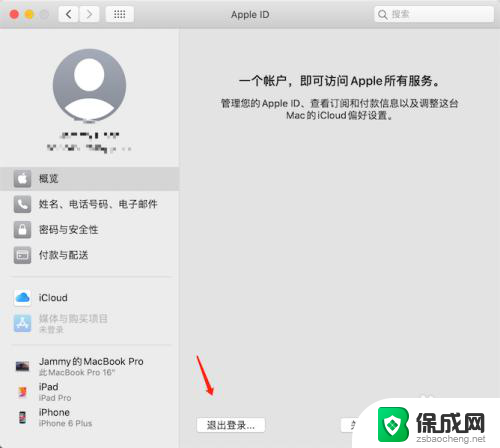
5.系统将弹出一个提醒窗口询问“退出登录前您要在这台Mac上保留iCloud数据的副本吗?”,根据自己的情况勾选想要保留的程序数据。笔者这里不保留数据,所以全部取消勾选。
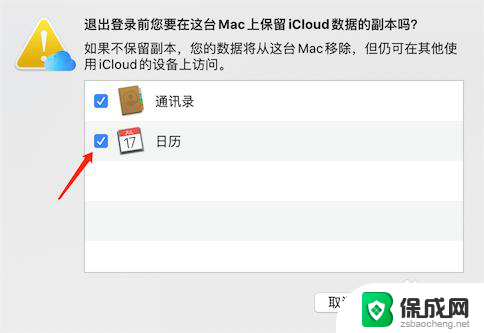
6.点击继续按钮。
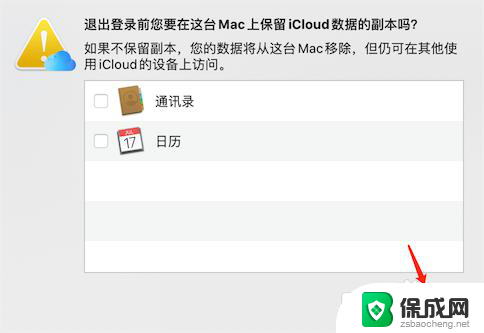
7.输入个人的apple id密码,点击继续。
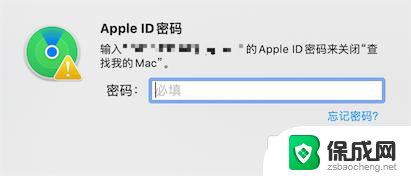
8.如果退出成功,将会弹出如下图所示的窗口。点击左上角关闭按钮即可。
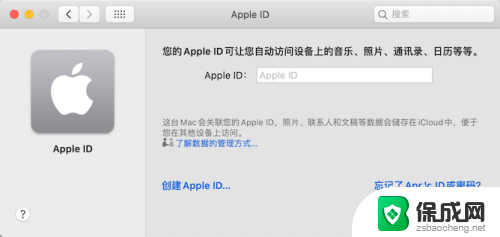
以上就是关于如何退出macbook的Apple ID的全部内容,如果您遇到相同的情况,可以按照以上方法解决。
macbook怎么退出id MacBook apple id账号如何退出相关教程
-
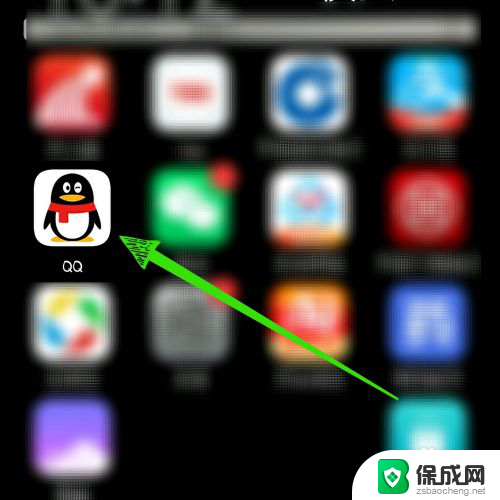 手机qq怎么退出登录账号 手机QQ怎么退出登录账号
手机qq怎么退出登录账号 手机QQ怎么退出登录账号2024-05-24
-
 电脑怎么退出账号 电脑里怎么退出登录账户
电脑怎么退出账号 电脑里怎么退出登录账户2024-08-25
-
 笔记本账户怎么退出 电脑如何退出账户登录
笔记本账户怎么退出 电脑如何退出账户登录2024-02-29
-
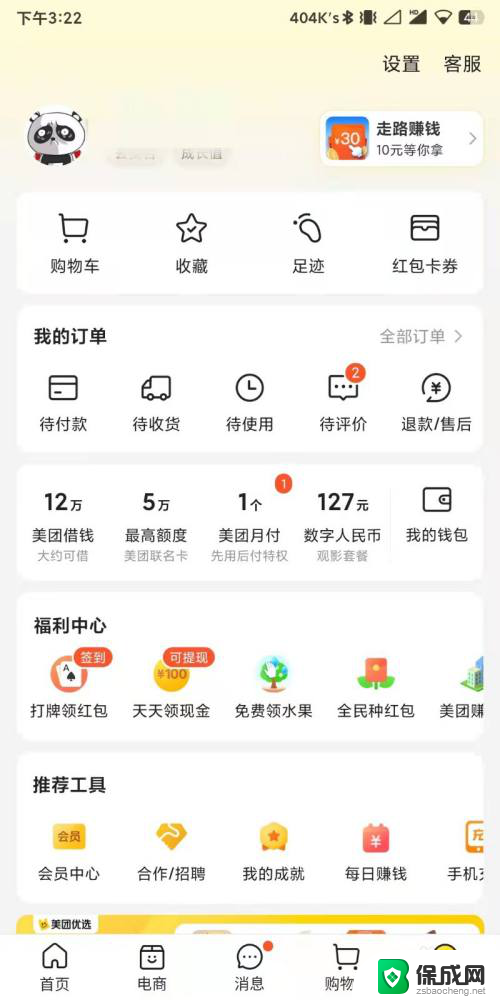 美团账号怎么退出登录 美团app退出登录状态
美团账号怎么退出登录 美团app退出登录状态2025-03-27
-
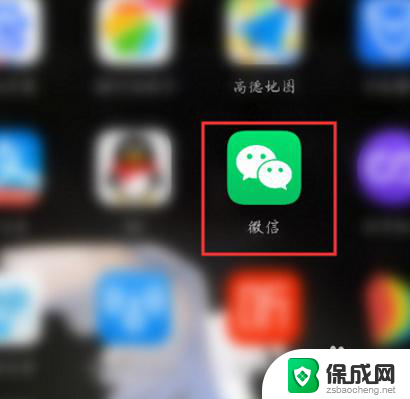 在电脑上登陆微信手机怎么退出 怎样在电脑上登录微信后从手机上退出账号
在电脑上登陆微信手机怎么退出 怎样在电脑上登录微信后从手机上退出账号2024-08-16
-
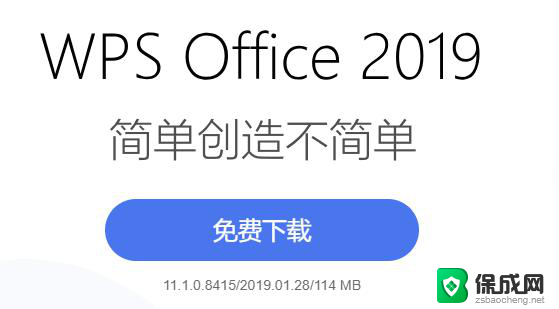 wps怎么退出稻壳商城 wps如何退出稻壳商城
wps怎么退出稻壳商城 wps如何退出稻壳商城2024-02-28
电脑教程推荐